Como melhorar a qualidade da chamada de vídeo no Zoom, FaceTime, Teams, Skype ou qualquer aplicativo de chamada de vídeo no seu Mac
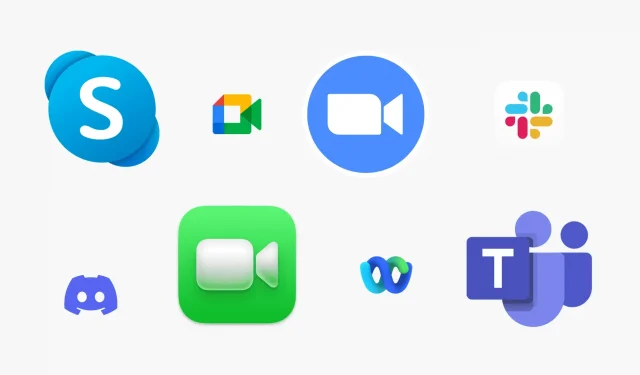
Este guia mostra algumas maneiras rápidas e práticas de melhorar a qualidade das videochamadas no seu Mac. As dicas aqui se aplicam a todos os serviços de videoconferência, como FaceTime, Zoom, Skype, Google Meet, Slack, Microsoft Teams, WebEx, Discord, Facebook Messenger, LINE e muito mais.
Melhore sua conexão com a internet
A dica mais importante para melhorar a qualidade da imagem durante as chamadas de vídeo é melhorar sua conexão com a Internet. Confira algumas dicas rápidas para aumentar as velocidades de download e upload em um Mac com uma conexão de internet existente.
Limpe a câmera do seu MacBook
A câmera integrada do seu MacBook fica no meio do painel superior e fica suja quando você abre e fecha o laptop regularmente. Portanto, antes de iniciar uma videochamada, limpe-a com um pano macio e seco. Limpe a poeira da mesma forma se você tiver uma webcam montada acima do monitor do seu Mac.
Experimente posições diferentes na divisão ou ajuste a iluminação interior.
A luz ao seu redor é fundamental para chamadas de vídeo claras e nítidas. Antes de sugerir que você invista em luminárias especiais, quero que trabalhe com o que você já tem.
Abra o aplicativo Photo Booth e siga estas dicas:
- Se você estiver usando seu MacBook, segure o laptop em sua mão, mova-se para diferentes partes da sala ou escritório e veja onde você obtém a melhor qualidade de imagem. Como você não pode fazer isso na área de trabalho do Mac, considere os pontos restantes abaixo.
- Se a sala em que você está tiver algumas lâmpadas, luzes de teto, uma luminária de mesa, etc., ligue-as ou desligue-as e veja em que situação você obtém a melhor imagem.
- Existem janelas atrás de você que brilham diretamente na câmera? Nesse caso, feche a cortina.
- Na maioria dos casos, abrir as cortinas à sua frente (e atrás da câmera) iluminará mais o seu rosto e melhorará a qualidade da sua videochamada.
- Da mesma forma, tente abrir e fechar a porta e outras janelas e veja qual combinação oferece a melhor qualidade de foto.
Aumentar o brilho da tela
Aumentar o brilho da tela trará mais luz ao seu rosto e ajudará nas videochamadas.
Dica profissional: se você tiver um monitor grande, poderá definir uma imagem branca sólida como papel de parede e diminuir a janela do aplicativo de chamada de vídeo. Sua tela atuará como uma fonte de luz brilhante.
Use o efeito FaceTime
Faça o seguinte durante uma chamada de vídeo:
- Clique no ícone do Centro de Controle no canto superior direito da barra de menus.
- Clique em Efeitos de vídeo e selecione Retrato. Isso irá desfocar o fundo e focar apenas no seu rosto.
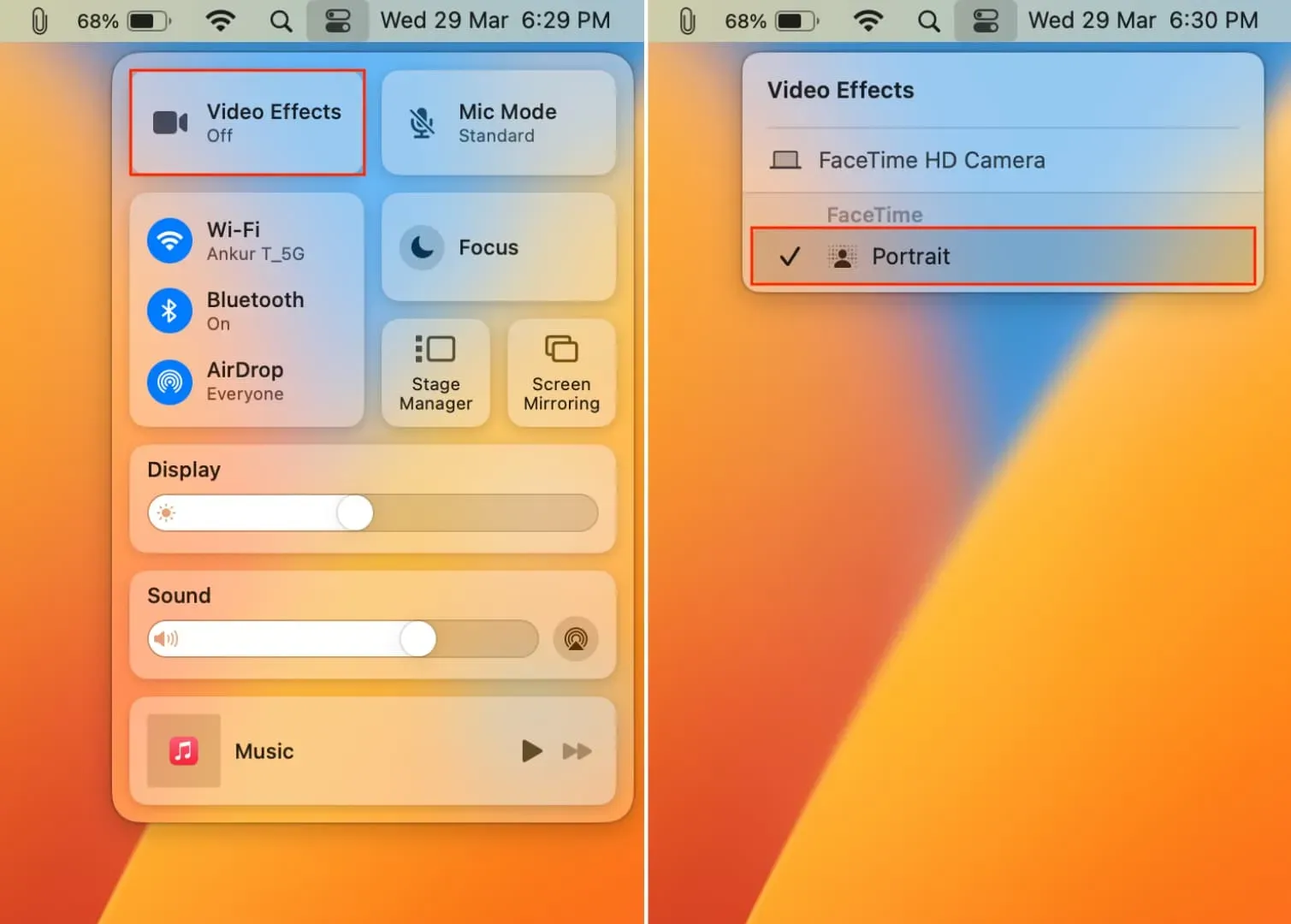
Altere a configuração da videochamada para alta definição (HD)
A maioria das plataformas de videochamada oferece a opção de alterar a qualidade do vídeo. Por exemplo, no Zoom, você pode clicar no ícone de configurações > Vídeo e ativar a qualidade HD. No Google Meet, você pode ativar a alta resolução para permitir o envio e o recebimento.
Da mesma forma, você pode encontrar o botão para melhorar a qualidade do vídeo na tela da videochamada ou nas configurações do app. Você pode acessar o painel de configurações para a maioria dos aplicativos macOS abrindo o aplicativo e pressionando Command + Vírgula (,) juntos.
Use seu iPhone como uma câmera
A câmera do seu iPhone é melhor do que a webcam do seu MacBook, iMac ou Apple Studio Display, portanto, convém usá-la em vez das opções integradas.
Invista em uma boa câmera externa
Compre uma webcam externa de qualidade se você fizer muitas chamadas de vídeo. Isso é especialmente útil se você tiver um Mac mini, Mac Studio ou Mac Pro. Você pode deixar sua webcam conectada para uma conexão segura, em vez de usar seu iPhone ou qualquer outra coisa como sua webcam.
Obtenha uma lâmpada de monitor ou luzes circulares
Se você faz videochamadas ocasionais, pode não valer a pena o investimento. Mas se o seu trabalho envolve chamadas de vídeo 24 horas por dia, 7 dias por semana, você pode obter uma lâmpada de monitor que gira e ilumina seu rosto ou lâmpadas circulares que amplificam suavemente a luz ao seu redor.
Use um fundo bonito
Planos de fundo confusos parecem desagradáveis durante as videochamadas, e os planos de fundo virtuais oferecidos por aplicativos como o Zoom podem distrair. Então a melhor alternativa é limpar e organizar o espaço atrás de você, ou usar uma cortina para servir de pano de fundo.
Cuide do som que complementa sua videochamada
- Use o isolamento de voz para reduzir ruídos e sons de fundo.
- Desligue ventiladores barulhentos ou outras fontes sonoras barulhentas, como eletrodomésticos.
- Não fique muito perto ou muito longe do seu MacBook ou do microfone conectado.
- Configure seu aplicativo de videochamada para usar seus AirPods como microfone ou adquira um microfone externo .
Você tem um iPad?
Não necessariamente uma dica do Mac, mas se você tiver um iPad, poderá usá-lo para videochamadas em vez de um Mac. Isso ocorre porque a câmera frontal do iPad provavelmente é melhor que a do MacBook. Além disso, os iPads mais recentes apresentam o Center Stage para mantê-lo focado durante as videochamadas. Em comparação, o Center Stage suporta apenas um Mac moderno conectado a um Apple Studio Display.



Deixe um comentário